Win10系统无法使用小娜语音打开“扫雷”怎么办?
Win10小马下载系统中可以用小娜语音控制来打开软件,当然你也可以用小娜来打开Windows经典小游戏“扫雷”。不过有些用户在实际使用过程中发现,Win10小娜无法语音打开扫雷,这个时候我们应该怎么办?
解决方法
准备工作:在当前用户的开始菜单中,新建一个文件夹,用于后续添加快捷方式:
1、在开始菜单中,找到“Windows 附件”,然后找到“Internet Explorer”,右键单击,然后点击“打开文件所在的位置“:
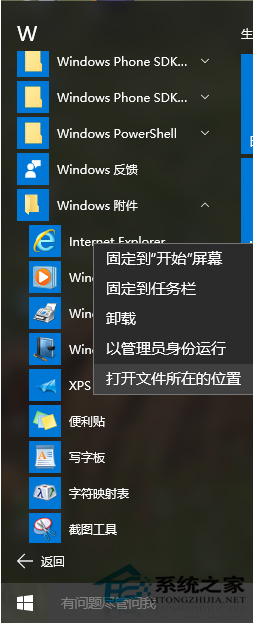
2、在资源管理器的地址栏中,单击“Programs”,转到当前用户的开始菜单文件夹:
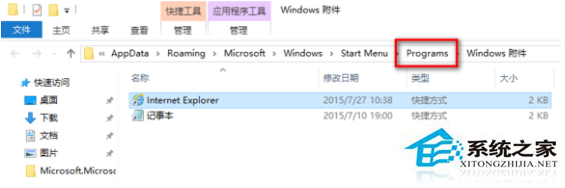
3、创建一个新文件夹“Cortana”,用于后续添加各种快捷方式。
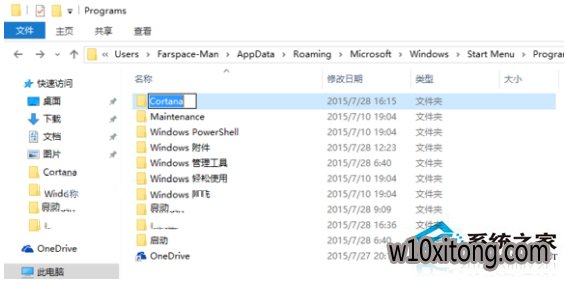
如果直接将扫雷从开始菜单拖动到上述”Cortana“文件夹,这是不行的。原因同上:开始菜单会检查目标路径相同的快捷方式,并视为同一个快捷方式。那怎么办呢?答案是:使用快捷方式的快捷方式。
3、在”Cortana“文件夹下,再创建一个文件夹,用于存放Metro应用程序的快捷方式:
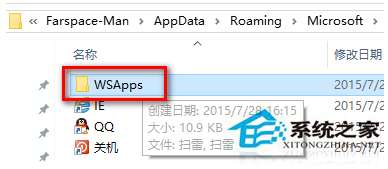
4、在开始菜单中找到“Microsoft Minesweeper”,直接拖动到刚才创建的文件夹中:
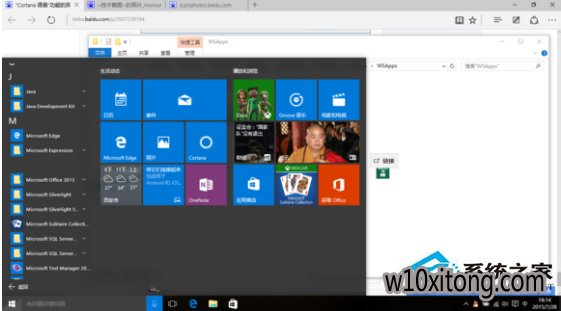
5、在拖动得到的快捷方式,Shift+右键单击,复制为路径:

6、回到“Cortana”文件夹,创建快捷方式,选择路径的时候,粘贴就可以了。快捷方式的名称改为“扫雷”。
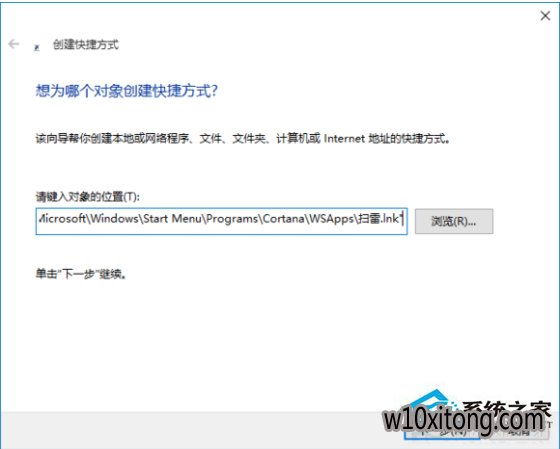
以上就是Win10设置语音打开扫雷的方法了,只要把扫雷的快捷方式添加到Win10小娜语音控制系统中,就可以用小娜来打开扫雷的。
W10 64位系统排行
- 雨林木风Windows10 老机装机版64位 2020.06
- 深度技术Ghost Win10 X64位 通用专业版 V2019.02月(免激活)
- 雨林木风Ghost Win10 x64 王牌装机版v2017年12月(无需激活)
- 新萝卜家园Ghost Win10 x64位 家庭专业版 V2020.09月(自动激活)
- 番茄花园Ghost Win10 (X64) 专用装机版v2016.10(免激活)
- 深度技术Ghost Win10 (64位) 好用专业版 2021v01(绝对激活)
- 新萝卜家园Ghost Win10 64位 万能专业版 v202104(完美激活)
- 番茄花园Ghost W10 X64 稳定增强版 V2016.04
- 电脑公司Win10 64位 办公装机版 2020.08
- 番茄花园Ghost Win10 x64位 精选专业版 v2019.06月(完美激活)
- 系统之家Ghost_W10_64位_极速装机版_2016.07
- 雨林木风Ghost W10 64位 企业版 2016.07(免激活)
- 番茄花园Ghost Win10 64位 万能装机版 2020.12
- 番茄花园Ghost Win10 x64位 办公装机版2018v04(完美激活)
- 系统之家Ghost Win10 64位 电脑城专业版 v2020年05月(无需激活)
- 番茄花园 Ghost W10 X64 装机版 2016.06(免激活)
文章资讯排行
- 四种方法助你解决风林火山企业版Win10不显示输入法故障
- 完美纯净版Win10旗舰版系统桌面卡死的快速解决方法【组图】
- windows10小马系统硬盘安装win10旗舰版双系统教程
- 萝卜花园旗舰版Win10系统下拷贝sql2008r2到U盘都会提示容量不足怎么
- 电脑公司旗舰版Win10/Win8.1/Win10系统2月累计更新补丁下载
- 如何快速查找绿叶装机版Win10中共享的文件
- win10小马系统下载插入耳机后会有电流声的原因和解决办法
- 小白装机版window7打印机spoolsv.exe应用程序错误怎么办
- 笔者解决windows10系统程序耗费流量查看的问题?
- 大神处理windows10系统彻底卸载易升软件的方法?
- 如何还原win10系统离线地图删除win10系统删除离线地图的技巧?
- 萝卜家园下载提高Win10专业版性能最简单有效的技巧
- 黑云细说win10系统红心大战游戏在哪win10打开红心大战游戏的技巧?
- win1064位旗舰版iso纯净版下载
- 老友重装windows10Redstone4更新被没有限期推迟
- 小猪企业版Win10系统下怎么以管理员权限进行疑难解答
- 1番茄花园Win10 专业装机版 2020.08(64位)
- 2新萝卜家园Ghost Win10 x64 稳定装机版V2017.12月(激活版)
- 3技术员联盟Ghost Win10 x64位 游戏体验版V201804(免激活)
- 4电脑公司 Ghost W10 x64 装机旗舰版 V2015.02
- 5系统之家Win10 娱乐装机版 2019.11(64位)
- 6番茄花园Ghost Win10 64位 电脑城装机版v201808(无需激活)
- 7深度技术Ghost Win10 x64 稳定专业版 V2019年07月(永久激活)
- 8雨林木风Ghost Win10 64位 极速装机版2017v06(自动激活)
- 9电脑公司 Ghost W10 64位 2015年12月 特别版
- 10电脑公司Win10 64位 办公装机版 2019.10
